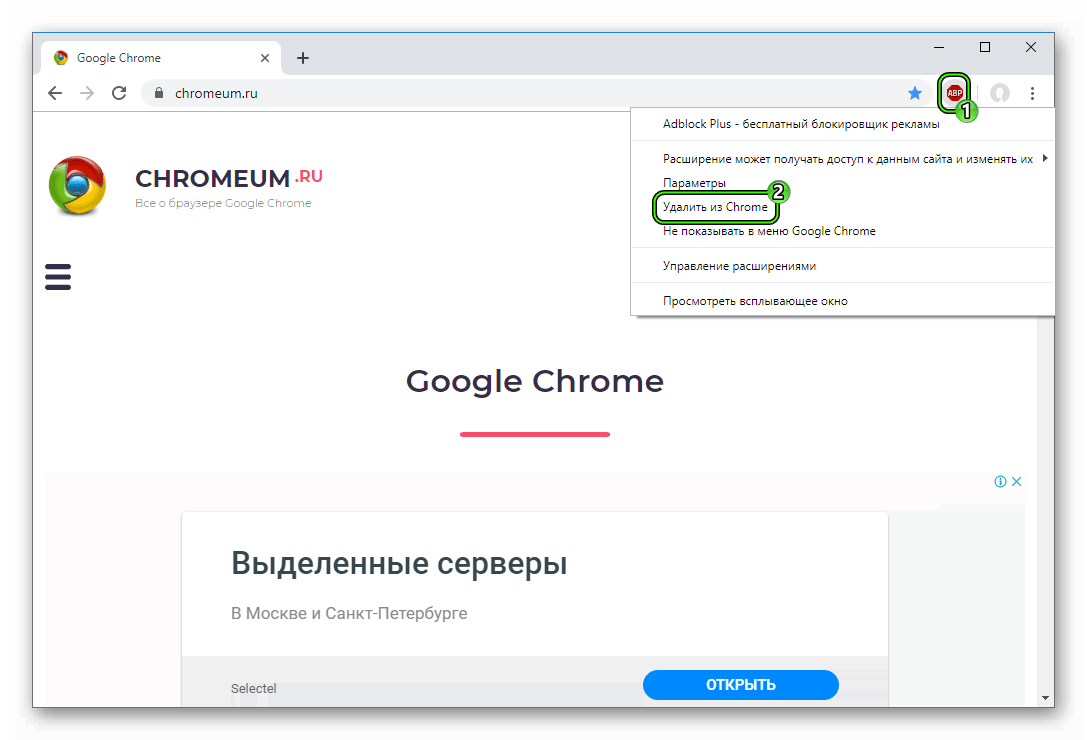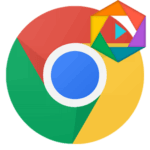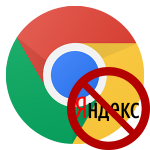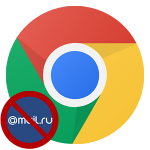Как удалить расширение в Google Chrome
Так как разработчики прикладывают слишком мало усилий для кардинального обновления своих браузеров, этим делом занялись сторонние специалисты. И теперь официальные магазины ломятся от дополнений и плагинов, расширяющих стандартный функционал. Поэтому сегодня мы поговорим о том, как удалить расширение из Гугл Хром, также рассмотрим наиболее простой способ избавления от ненужных объектов.
Содержание
Инструкция
Пользователи часто добавляют расширения по необходимости, после чего функционал встроенных алгоритмов, со временем, теряет свою значимость. Опытные юзеры сразу же принимаются за очистку системы, а их менее опытным коллегам мы посвящаем следующую инструкцию:
- Открываем браузер и кликаем левой кнопкой мыши по троеточию в правом верхнем углу экрана.
- Далее наводим курсор на вкладку «Дополнительные инструменты», в выпадающем списке выбираем пункт «Расширения».

- Нас перебрасывает на страничку с перечнем предустановленных дополнений.
- Некоторые объекты не обязательно удалять, можно просто деактивировать. Для отключения расширения в Гугл Хром достаточно кликнуть на соответствующий ползунок напротив.

- Система автоматически внесет изменения.
Дополнение
Теперь вы знаете, как можно отключить плагин или удалить его из Хрома полностью. Но данные процедуры получится выполнить и более удобным способом. Суть в том, что для большинства дополнений имеются иконки быстрого вызова, расположенные рядом с адресной строкой. Если там имеется нежелательный элемент, то кликните на него ПКМ, выберите соответствующую опцию и подтвердите процедуру.